آموزش ها، اخبار، خدمات از راه دور، نرم افزار، ویدیو
logmein hamachi -نصب و راهنمای برنامه هاماچی
ساخت شبکه خصوصی مجازی هاماچی-logmein hamachi
نرم افزار LogMeIn Hamachi-هاماچی، یک ابزار مفید برای ایجاد شبکه امن و خصوصی در بستر اینترنت است. این نرم افزار به صورت مجازی، شبکه خصوصی و امن Lanرا بر روی بستر اینترنت فراهم می کند و دارای رابط کاربری خوب و بسیار کاربرپسند است.برنامه LogMeIn Hamachi برای کاربرانی که می خواهند از طریق اینترنت شبکه ای خصوصی Lan قابل امن را با دوستانشان تجربه کنند را فراهم کرده است.
ساخت شبکه Lan بر روی بستر اینترنت
کاربران با استفاده از برنامه هاماچی می توانند منابع سیستم خود را به اشتراک بگذارند و بازی های تحت شبکه LAN را از راه دور بین چند سیستم راه اندازی کنند.همچنین کاربران قادرند با یکدیگر چت کنند و فایل های ویندوز را اشتراک گذاری کنند. برای اینکه با ویژگی ها و قابلیت های این نرم افزار آشنا شوید تا انتهای این مقاله با خدمات کامپیوتری اکسیرعلم همراه باشید.
اگر در هنگام اجرای برنامه هاماچی خطاهایی برای شما نمایش داده می شود برای حل این مشکل بر روی آموزش رفع خطاهای هاماچی کلیک کنید.
تاریخ انتشار ۱۳۹۸/۰۷/۲۹
2022/11/22– تاریخ به روز رسانی ۱۴۰۱/۰۹/۰۱
📖 فهرست مطالب
- دانلود برنامه هاماچی – logmein hamachi
- ویدیو آموزش کامل نرم افزار hamachi
- معرفی برنامه LogMeIn Hamachi
- ویژگی های هاماچی-logmein Hamachi
- راهنمای نصب و اجرای برنامه هاماچی- logmein Hamachi
- آموزش کار با برنامه Hamachi
- ویدیو شبکه کردن بازی جنرال به صورت چند نفره در هاماچی
- نکات مهم در هنگام استفاده از برنامه هاماچی
- نتیجه گیری
- خدمات پشتیبانی hamachi
- سئوالات متداول در مورد شبکه کردن سیستم ها با برنامه hamachi
دانلود برنامه LogMeIn Hamachi
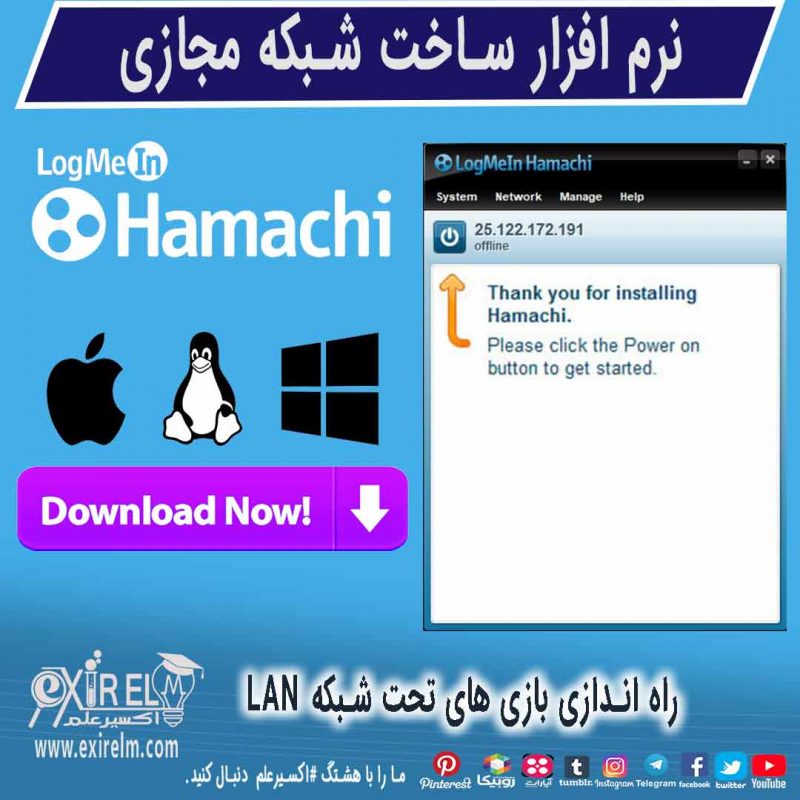
برای دانلود برنامه Hamachi بر روی لینک دانلود زیر کلیک کنید و از طریق لینک دایرکت مستقیم، نرم افزار را دانلود کنید.برای نصب و راهنمای استفاده از برنامه Hamachi، تا انتهای این مقاله با ما همراه باشید. تا بتوانید یک شبکه LAN خصوصی ایجاد کنید و یا به شبکه LAN خصوصی متصل شوید.
دانلود نسخه LogMeIn.Hamachi.2.2.0.633 حجم فایل 7MB
ویدیو آموزش کامل نرم افزار hamachi
تو این ویدیو آموزشی یاد میگیری که چطوری بازی تحت شبکه LAN را با نرم افزار هاماچی در ویندوز اجرا کنی.
اکسیر علم شما را به تماشای ویدیو آموزش کامل Hamachi، در کانال یوتیوب دعوت میکند.
معرفی برنامه هاماچی-logmein hamachi

هاماچی یک برنامه مفید برای ساخت یک شبکه خصوصی Lan ،بر روی اینترنت است که مورد استفاده کاربران ویندوز قرار گرفته است.کاربران ویندوز با عضویت در این برنامه می توانند شبکه خصوصی Lan ایجاد کنند و حتی به شکبه های موجود از راه دور متصل شوند.زمانی که برنامه اجرا می شود یک IP به کاربر اختصاص داده می شود.
کاربران در قسمت اصلی این برنامه می توانند به شبکه های Lan دیگر از را راه دور متصل شوند و یا می توانند شبکه Lan خصوصی ایجاد کنند و از ویژگی ها و امکانات خوب این برنامه بهره مند شوند.
ساخت شبکه Lan خصوصی
با استفاده از برنامه هاماچی می توانید به صورت آنلاین و در بستر اینترنت، شبکه LAN خصوصی بسازید و بازی های تحت شبکه Lan را با دوستان خود به راحتی تجربه کنید.این برنامه بین کامپیوتر شما و دیگر کامپیوتر ها، یک شبکه Lan امن و آنلاین ایجاد می کند که فرقی با شبکه محلی یا خونگی ندارد. این برنامه همانند گیم نت ها که به صورت شبکه با هم بازی می کنند، عمل می کند.تنها فرق آن با کافی نت، اجرا شدن بر روی بستر اینترنت است.

امکانات کاربردی برنامه هاماچی
برنامه هاماچی دارای رابط کاربری خوب ،محیط ساده و کاربرپسند است و در پنجره اصلی خود دو دکمه که یکی برای ساخت شبکه و دیگری برای متصل شدن به شبکه های موجود طراحی شده است.کاربران به راحتی می توانند هم شبکه Lan ایجاد کنند و هم به شبکه Lan ساخته شده از راه دور متصل شوند.برنامه هاماچی همانند سرور و کلاینت عمل می کند و می توانید شبکه را مدیریت کنید و با دوستانتان چت کنید، علاوه بر چت کردن می توانید به بازی های شبکه ای بپردازید و فایل های خود را به اشتراک بگذارید.

ویژگی های هاماچی-logmein hamachi
- ساخت شبکه مجازی Lan امن بر روی اینترنت و مدیریت آن
- دارای رابط کاربری خوب و کاربرپسند
- اجرا کردن بازی هایی تحت شبکه Lan
- دسترسی کاربر از یک دروازه مرکزی
- قابلیت چت با دوستان و دیگر اعضا در شبکه Lan
- ارسال سریع در برنامه هاماچی به کامپیوتر های جدید از راه دور
پیکربندی و تنظیمات شبکه خود و دیگر سیستم های متصل به شبکه
- مدیریت و ترمیم شبکه های مجازی برای کاربران نهایی با کلیک ماوس، از هر جا و از طریق اینترنت
- قابلیت برقراری ارتباطی امن با استفاده از رمزگذاری 256 بیتی SSL روی شبکه های عمومی و خصوصی
- قابلیت اتصال تمامی کاربران شبکه خود به یکدیگر
- امکان دسترسی کاربر به کامپوتر خاص
قابلیت به اشتراک گذاری فایل ها
- کنترل کردن مصرف و دسترسی تمامی شبکه ها در یک مکان
- قابلیت مدیریت و بازیابی شبکه
- قابلیت تعیین رمز های عبور
- قابلیت تعیین اتصالات رمز دار
- انجام بازی های چند نفره تحت شبکه Lan
- به اشتراک گذاشتن منابع مثل پرینتر و…
- پشتیبانی از ویندوز Microsoft Windows (XP or later)windows 10,windows 7 MacOS, Linux
راهنمای نصب و اجرا برنامه LogMeIn Hamachi

ابتدا فایل setup برنامه hamachi را اجرا کنید و برنامه را در ویندوز خود نصب کنید.بعد از نصب برنامه هاماچی، این برنامه یک IP اختصاصی(valid) از سرور هاماچی به سیستم شما تعلق می گیرد و با ساختن شبکه داخلی مجازی دوستان خود را وارد همین شبکه کنید و با این روش شما از راه دور به همدیگر متصل می شوید.
این برنامه هنگام اجرا شدن دو عمل اصلی که یکی برای ساختن شبکه و دیگری برای اتصال به شبکه است را به راحتی دسترسی داشته باشید. کاربران به آسانی قادرند از این دو دکمه گفته شده با توجه به تصمیمی که دارند استفاده کنند.هر کاربر می تواند دو عمل زیر را در برنامه هاماچی انجام دهد.
- یک شبکه درست کنید و دوستان خود را به شبکه ایجاد شده دعوت کنید.
- دوستان شما شبکه بسازند و شما به آن شبکه متصل شوید.

در قسمت اصلی برنامه در صورتی که می خواهید شبکه ایجاد کنید گزینه create a new network را انتخاب کنید. سپس اسمی برای شبکه و رمزی را برای اتصال به شبکه تعیین کنید.اگر تصمیم دارید به شبکه ای متصل شوید باید گزینه دوم join an existing network را انتخاب کنید و بعد از ظاهر شدن پنجره، باید اسم شبکه و رمز ورودی آن شبکه ساخته شده را تایپ کنید و به آن شبکه متصل شوید.

آموزش کار با برنامه hamachi
پس از اجرا برنامه Hamachi بر روی دکمه Power on کلیک کنید.در مرحله بعد بر روی Sign up کلیک کنید و یک حساب کاربری هاماچی بسازید.سپس نام کاربری و رمز عبور را وارد برنامه هاماچی کنید.پس از وارد شدن به حساب هاماچی در پنجره اصلی برنامه، دو گزینه برای شما نمایش داده می شود.گزینه اول create a new network (ساخت یک شبکه جدید) گزینه دوم join an existing network (پیوستن به یک شبکه موجود) را می توانید به دلخواه کلیک کنید.در منو Network برنامه هاماچی می توانید به گزینه create a new network و join an existing network دسترسی داشته باشید.
ساخت شبکه lan
برای ساخت شبکه lan بر روی دکمه create a new network (ساخت یک شبکه جدید) کلیک کنید.سپس پنجره ای برای شما ظاهر می شود که در کادر Network ID نامی را برای شبکه باید مشخص کنید و در کادر Password رمزی را برای شبکه Lan خصوصی خود وارد کنید.سپس بر روی دکمه Create کلیک کنید تا شبکه lan خصوصی شما ایجاد شود.
اتصال به شبکه Lan ساخته شده
برای اتصال به شبکه lan خصوصی هاماچی بر روی دکمه join an existing network (پیوستن به یک شبکه موجود) کلیک کنید.در پنجره ای که برای شما ظاهر می شود باید در کادر Network ID نام شبکه lan ایجاد شده را وارد کنید و در کادر Password رمز عبور آن شبکه خصوصیایجاد شده را وارد کنید تا بتوانید به آن شبکه متصل شوید.
تست ping برای اتصال سیستم ها در شبکه
برای تست برقراری اتصال به شبکه lan خصوصی بر روی سیستمی که در شبکه وجود دارد راست کلیک کنید و گزینه Ping را انتخاب کنید.سپس پنجره ای برای شما ظاهر می شود. اگر پیغام Reply برای شما ظاهر شد به معنی اتصال برقرار است و اگر پیغام Request Timed out نشان داد یعنی اتصال برقرار نیست.اگر اتصال به شبکه در برنامه هاماچی قطع بود حتما تمام سیستم ها فایروال ویندوز را خاموش کنند تا اتصال بین سیستم ها در شبکه Lan خصوصی برقرار شود.
چت یا گفتگو در شبکه lan هاماچی
برای چت کردن در شبکه Lan خصوصی در برنامه هاماچی می توانید روی سیستمی که در شبکه متصل است راست کلیک کنید و گزینه Chat را انتخاب کنید و در پنجره ای که برای شماا ظاهر می شود؛ می توانید با سیستم دیگر در شبکه خصوصی چت کنید.
دسترسی به فایل ها در شبکه lan هاماچی
برای دسترسی به فایل های به اشتراک گذاشته شده در شبکه خصوصی هاماچی، ابتدا بر روی سیستمی که به شبکه متصل است راست کلیک کنید و گزینه Browse را کلیک کنید و سپس می توانید به فایل های آن سیستم دسترسی داشته باشید.
شبکه کردن بازی جنرال به صورت چند نفره در هاماچی
تو این ویدیو آموزشی یاد میگیری که چطوری بازی چند نفره جنرال را در سرور هاماچی اجرا کنی و با دوستانتان بازی تحت شبکه LAN را تجربه کنی.
اکسیر علم شما را به تماشای ویدیو آموزش شبکه کردن بازی جنرال، در کانال یوتیوب دعوت میکند.
نکات مهم در هنگام استفاده از برنامه هاماچی
نکته اول:
- برای اتصال بدون مشکل به شبکه و پیدا کردن شبکه Lan خصوصی، ابتدا به بخشNetwork Connections ویندوز مراجعه کنید. سپس از منو Advanced برو روی Advanced Settings کلیک کنید و آداپتور Hamachi را بالای فهرست پنجره Network Provider قرار دهید.از مسیر زیر برای افزودن آداپتور هاماچی به بالای لیست Network Provider استفاده کنید.
به قسمت Start Menu / Control Panel / Network and Sharing Center بروید.بعد از ظاهر شدن پنجره Network and Sharing Center از منو سمت چپ روی Change adapter Settings کلیک کنید.پس از ورود به بخش Network Connections آداپتور شبکه ها نمایش داده می شود.سپس از بخش Network Connections بر روی منوی Advanced کلیک کنید و گزینه Advanced Settings را انتخاب کنید.اگر در فهرست نبود کلید ALT کیبورد را فشار دهید تا منوی پنجره ظاهر شود.سپس درپنجره ی باز شده بر روی Hamachi کلیک کنید و با فلش رو به بالا ،آداپتور Hamachi را به بالای لیست دیگر آداپتور ها قرار دهید.

نکته دوم:
- فایروال ویندوز و آنتی ویروس را غیر فعال کنید .
نکته سوم:
- برای تست کردن اتصال بین سیستم شما و سیستم دوستان خود باید روی فهرست دوستان خود راست کلیک کنید گزینه Ping را انتخاب کنید.اگر Request Time Out نشان داد یعنی اتصال برقرار نیست و داده ای بین هر دو سیستم رد و بدل نمی شود.ولی اگر Time Out نشان نداد اتصال بین هر دو سیستم برقرار است.نکته مهم این است که برقراری ارتباط بین دیگر سیستم ها باید درست باشد در غیر این صورت با مشکل رو به رو می شوید.
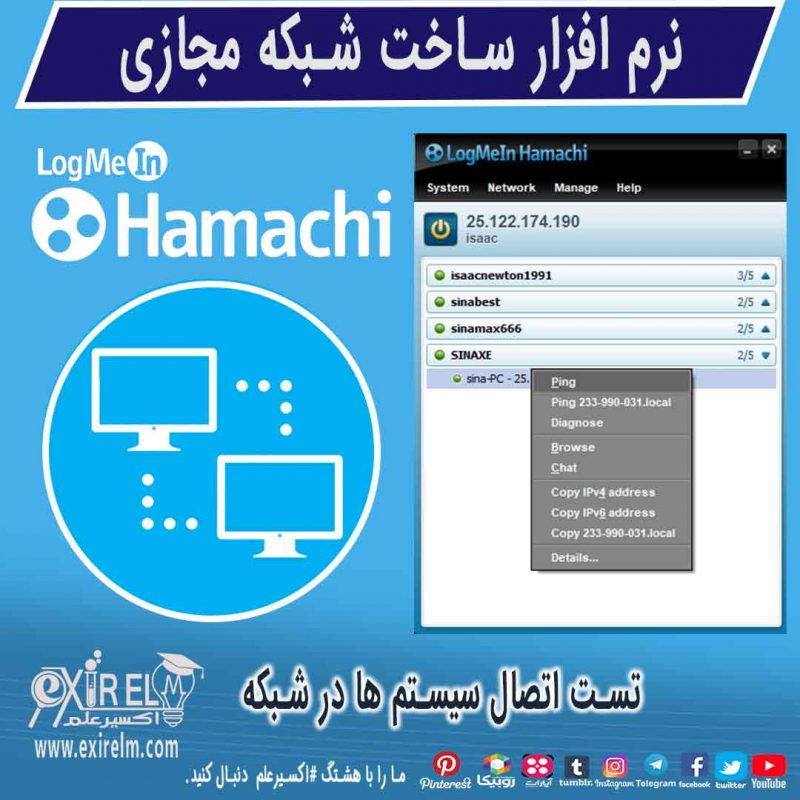

نکته چهارم:
- برای چت کردن با افراد گروه می توانید روی نام آن در فهرست شبکه ساخته شده در هاماچی راست کلیک کرده و گزینه Chat را انتخاب کنید. و برای چت گروهی روی نام شبکه ای که گروهی به آن متصل هستید کلیک راست کرده و گزینه Chat را بزنید و شروع به گفتگو کنید.


نکته پنجم:
- در هاماچی تنها 5 سیستم می توانند با هم شبکه شوند ولی کسی که سرور هست می تواند چند شبکه هاماچی بسازد و با ساخت سرور بقیه سیستم ها به آن شبکه متصل شوند.
نکته ششم:
- سرعت اینترنت سرور خیلی روی تاخیر و کشش شبکه تاثیر دارد. latency Hamachi (تاخیر هاماچی) بین 50 تا140 هست. پس اگر تعداد اتصال به شبکه زیاد شود باید سرعت و کشش سرور بالا باشد تا بتواند بدون تاخیر اتصالات را برقرار کند. پس هر چقدر تعدا نفرات بیشتر باشند به عنوان مثال 4 نفر بخواهند وصل شوند آن هم با ADSL مخابرات، latency برنامه هاماچی بر روی 200 تا 300 می رود.
نکته هفتم:
- تنظیمات هاماچی را به خوبی پیکربندی کنید تا تمام درایور هایی که به اشتراک می گذارید برای سایرین که شناختی با آنها ندارید نمایش داده نشود و حتی می توانید share را غیر فعال کنید.
نکته هشتم:
- می توانید از هاماچی برای بازی هایی که قابلیت LAN دارند استفاده کنید.
نتیجه گیری:
Hamachi یک برنامه کاربردی برای ساخت یک چند شبکه Lan خصوصی در بستر اینترنت است. شما می توانید از راه دور و از طریق اینترنت به یک شبکه Lan خصوصی متصل شوید و با دیگر سیستم ها در این شبکه Lan خصوصی چت کنید، بازی تحت شبکه داشته باشید، فایل های به اشتراک گذاشته شده در شبکه Lan خصوصی دسترسی داشته باشید.
برنامه Hamachi برای گیمرها بسیار مفید بوده تا بتوانند از راه دور و از طریق اینترنت بازی های تحت شبکه Lan را اجرا کنند و با هم در شبکه Lan خصوصی، بازی تحت شبکه ای داشته باشند.
خدمات پشتیبانی Hamachi

اگر در هنگام کار با برنامه Hamachi با مشکلاتی رو به رو شده اید، می توانید از خدمات کامپیوتری اکسیر علم استفاده کنید.کارشناس ما از طریق برنامه anydesk به سیستم شما متصل شده و مشکل را رفع می کند.اگر تمایل دارید که مشکلات ویندوز شما در کوتاه ترین زمان حل شود به صفحه خدمات helpdesk مراجعه کرده و فرم درخواست پشتیبانی را پر کنید تا کارشناس ما با شما تماس گرفته و مشکل را برطرف کند.برای آشنایی بیشتر بر روی help deskچیست؟ کلیک کنید.
خدمات ما 1 ماه پشتیبانی رایگان دارد.این فرصت خوب را از دست ندهید.
سئوالات متداول در مورد شبکه کردن سیستم ها با برنامه Hamachi
خیر، برنامه Hamachi بسیار ایمن است و گزینه خوبی برای کاربرانی که می خواهند ارتباطی از راه دور برای اشتراک گذاری فایل، اجرای بازی تحت شبکه ای، ارسال پیام به صورت خصوصی داشته باشند، توصیه می شود.حتی می توانید با Hamachi از دستگاه دیگر به رایانه خانگی خود دسترسی ایمن داشته باشید.
بله،استفاده کردن از برنامه Hamachi برای حداکثر 5 کامپیوتر در شبکه شما رایگان است.
هر کاربر Hamachi باید یک اشتراک پولی یا رایگان برای پیوستن یا ایجاد شبکههای Hamachi داشته باشد.در اشتراک رایگان Hamachi در سطح شبکه، قابل درسترس است.
آموزش اتصال به شبکه Lan خصوصی Hamachi
برای متصل شدن به شبکه هاماچی در سیستم عامل ویندوز و مک، از منو زیر می توانید استفاده کنید.
Select Network > Join an existing network
سپس نام شبکه و رمز عبور شبکه را تایپ کنید و روی دکمه Join کلیک کنید.
بله، شما می توانید برنامه Hamachi را در ویندوز نصب و راه اندازی کنید و از طریق اینترنت یک شبکه Lan حصوصی بسازید و دیگران را از راه دور به شبکه Lan خصوصی خود دعوت کنید.
بله، از طریق برنامه Hamachi می توانید از راه دور و از طریق اینترنت یک شبکه Lan خصوصی ایجاد کنید و دیگر سیستم ها را به شبکه Lan خصوصی، متصل کنید.
آموزش ساخت شبکه Lan خصوصی Hamachi
ابتدا به حساب کاربری برنامه Hamachi خود وارد شوید.سپس در صفحه اصلی برنامه Hamachi بر روی دکمه create a new network کلیک کنید.در مرحله بعد نامی را برای شبکه Lan و رمز عبوری را برای شبکه مشخص کنید و بعد بر روی دکمه Create کلیک کنید تا شبکه Lan خصوصی شما ساخته شود.
بله، برای چت کردن به کاربران در برنامه هاماچی کافی است که بر روی سیستمی که به شبکه شما متصل است راست کلیک کنید و گزینه Chat را انتخاب کنید و با آن سیستم چت(گفتگو) کنید.س
در هاماچی تنها 5 سیستم میتوانند با هم شبکه شوند.هر سیستمی که به شبکه شما بپیوندد در لیست شبکه Lan خصوصی شما نمایش داده می شود.
در برنامه هاماچی تنها 5 سیستم می توانند با هم شبکه شوند. ولی کسی که نقش سرور را دارد می تواند چند شبکه Lan خصوصی در هاماچی بسازد تا بقیه سیستم ها به آن شبکه متصل شوند.
اگر Hamachi توسط فایروال ویندوز مسدود باشد، احتمالا پیام خطای مسدود شدن ترافیک ورودی را دریافت خواهید کرد.شما می توانید در فایروال ویندوز اجازه اجرای برنامه Hamachi را بدهید.مقاله مسدود کردن برنامه در فایروال ویندوز به شما کمک خواهد کرد.
در حساب رایگان هاماچی در یک شبکه تنها 5 نفر می توانند بازی تحت شبکه Lan را تجربه کنند.البته باید در نظر گرفت که اگر سرعت اینترنت پایین باشد تاخیر در اجرای بازی اتفاق می افتد.
هاماچی برای اتصال همتا (Peer Peer to) از پورت UDP استفاده می کند.پورت UDP بر اساس مشخصات از پورت های تصادفی استفاده می کند، بنابراین امکان باز کردن یک پورت واحد برای اتصالات همتا (Peer Peer to) برای UDP وجود ندارد.در اتصال Peer Peer to بدون نیاز به سرور مرکزی یک کاربر هم می تواند سرویس دهنده باشد و هم سرویس گیرنده.
خرید دوره های آموزش از فروشگاه اکسیرعلم

برای خرید و دریافت آموزش های کاربردی، می توانید به صفحه فروشگاه اکسیر علم بروید و از محصولات با کیفیت بهره مند شوید.خرید خوبی را با ما تجربه کنید.
نوشته های تاره
- آداپتور شبکه | نحوه پیدا کردن آداپتور فعال شبکه | آموزش شبکهچگونه بفهمیم کدام آداپتور شبکه به اینترنت متصل است؟ آیا نمی توانید اتصال شبکه فعال خود را در ویندوز پیدا کنید؟نگران نباشید! در این مقاله نحوه پیدا کردن آداپتور شبکه فعال در ویندوز را یاد خواهید گرفت.بیشتر بدانید…
- بهینه سازی حجم ویدیو بدون افت کیفیت با برنامه Adobe Media Encoderآیا حجم ویدیو شما بسیار زیاد است؟ آیا می خواهید حجم ویدیو خود را بهینه کنید؟چگونه می توان حجم ویدیو را بهینه کرد؟ با چه برنامه ای می توان حجم ویدیو را کاهش داد؟ در این مقاله آموزشی به شما آموزش می دهیم که بدون افت کیفت، حجم ویدیو خود را کاهش دهید و فرمت ویدیو خود را به فرمت دلخواه تغییر دهید. بیشتر بدانید…
- حل مشکل اتصال شبکه و Wi-Fi در ویندوز با 24 روش کاربردیچگونه مشکل اتصال به شبکه و Wi-Fi را در ویندوز حل کنم؟ آیا آداپتور شبکه یا Wi-Fi در ویندوز شما کار نمی کند؟ ممکن است عوامل مختلفی باعث بروز خطا در هنگام اتصال آداپتور شبکه و Wi-Fi در ویندوز شود.در این مقاله روش هایی را برای حل مشکل اتصال شبکه را به شما آموزش می دهیم تا بتوانید به اینترنت دسترسی داشته باشید.بیشتر بدانید…
- حل مشکل قطع شدن صدا در ویندوز | 20 راهکار برای رفع قطعی صدای ویندوزچگونه مشکل قطعی صدای ویندوز را حل کنم؟ دلایل مختلفی باعث قطع شدن صدای ویندوز می شود.در این مقاله 20 راه حل برای رفع مشکل قطع شدن صدای ویندوز را آموزش داده ایم.بیشتر بدانید…
- پیدا کردن خدمات کامپیوتری مطمئن | چگونه خدمات کامپیوتر خوب پیدا کنم؟چگونه به خدمات کامپیوتر اعتماد کنیم؟ همان طور که می دانید، هر خدمات کامپیوتری قابل اعتماد نیست.تو این پست آموزشی یاد میگیری که به چه خدمات کامپیوتری باید اعتماد کنی و با ویژگی های خوب یک کارشناس کامپیوتر آشنا خواهید شد.بیشتر بدانید.
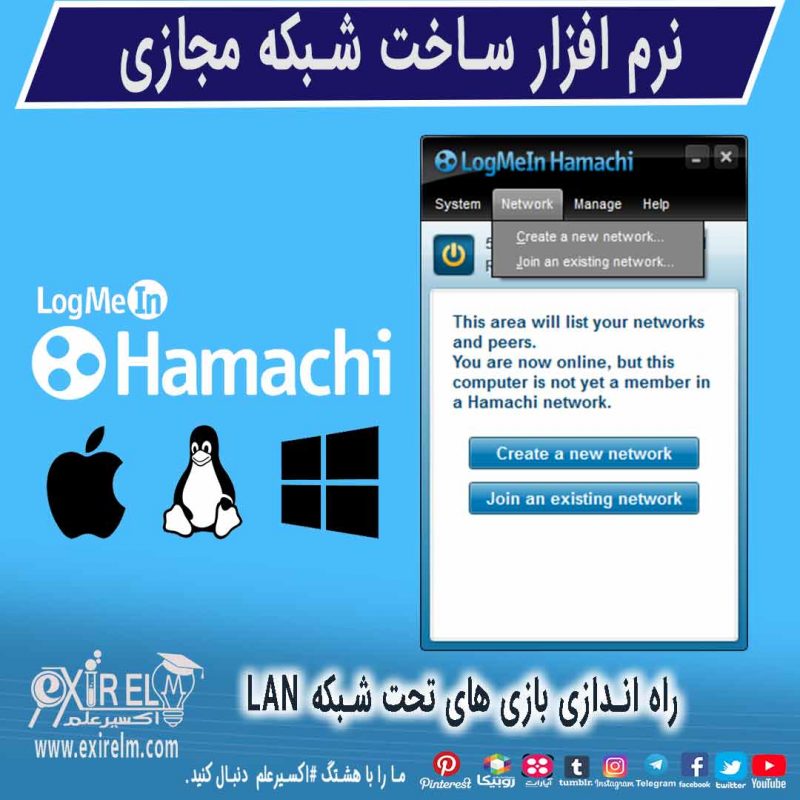
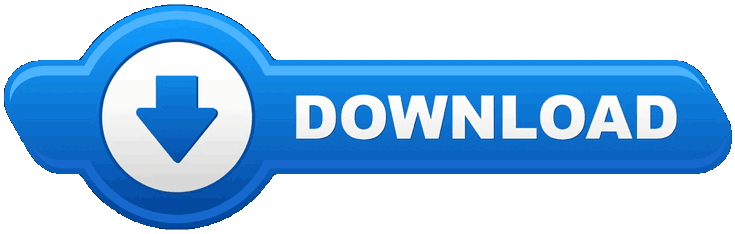





سلام
کارایی که گفتید انجام دادم ولی توی لیست provider ها hamachi نبود
الان ping ارور request timed out میده
سلام وقت بخیر
مشکل خطای ping هاماچی شما باید بررسی بشه ،ممکنه تنظیمات هاماچی به خوبی انجام نشده باشه.برای حل مشکلتون به صفحه خدمات helpdesk مراجعه کنید و نرم افزار ریموت دسکتاپ را دانلود کنید و فرم درخواست را پر کنید تا بتونیم به سیستم شما وصل بشیم و مشکل را برطرف کنیم.
سلام
برنامه hamachi را دانلود کردم و نصبش کردم اما نتونستم شبکه کنم. میشه مشکل من را رفع کنید.از کارشناس شما درخواست می کنم که به مشکل من رسیدگی کنن.
سلام وقت بخیر .برای رفع مشکل برنامه hamachi می توانید از منو خدمات وارد صفحه خدمات هلپ دسک شوید و فرم درخواست پشتیبانی را پر کنید تا کارشناس ما با شما تماس بگیرد.
سلام ببخشید کالاف ۲میشه بازی کرد اگه میشه میتونین توضیح بدین؟
سلام وقت بخیر
بازی های تحت شبکه lan را می تونید با استفاده از برنامه hamachi به صورت چند نفره بازی کنید.برای بازی شبکه ای چند نفره برنامه هاماچی را در سیستم ها نصب کنید و بعد یک شبکه بسازید و دوستان را عضو شبکه هاماچی کنید.سپس وارد محیط بازی شده و به صورت چند نفره بازی کنید.برای شبکه کردن بازی های کامپیوتری بر روی آموزش شبکه کردن بازی های چنده نفره کلیک کنید.کانال تلگرام اکسیر علم را دنبال کنید.
سلام خسته نباشید نماز روز قبول این این رمز فایل فشوره نرم افزار هاماچی کجای سایت هست
سلام وقت بخیر
فایل های فشرده رمز ندارد.
راستی اگر سایت داری می تونی از خدمات ما برای افزایش بازدید سایت استفاده کنی.کافیه به صفحه خدمات سئو سایت اکسیر علم سر بزنی و درخواست خود را به کارشناس ما ارسال کنی.
اگر قصد داری بدون محدودیت و با سرعت بالا هر فایلی را از اینترنت دانلود کنی،حتما دوره آموزش اینترنت دانلود منیجر را خریداری کن و به آسونی فایل ها را از سایت ها دانلود کن.
برای اینکه از شر ویروس های سیستم خلاص بشی بر روی مقاله آموزش حذف کردن ویروس کلیک کن.
رمز برنامه هاچی کجای سایت هست
ما در فایل های فشرده زمر قرار نمیدیم اما اگر فایل فشرده رمز دار بود از این رمز دامنه سایت استفاده کنید.www.exirelm.com
سلام مثلاً ۹ نفر باشیم و من دوتا سرور هاماچی بسازم هر ۹ تامون میتونیم باهم بازی کنیم چون سازنده دوتا سرور منم یا نمیشه ؟
سلام .اگر سازنده سرور شما باشید امکان اتصال آنها به شما وجود داره و می تونید شبکه بازی کنید.فقط دقت کنید که هر چه تعداد کانکشن(اتصال) بیشتر باشید باید سرعت اینترنت شما بالا باشد تا بتونید بازی بدون لگ داشته باشید.
سلام چرا اون دو گزینه برا من نیست کریت و جویین؟
سلام وقت بخیر
احتمالا به حساب کاربری برنامه هاماچی لاگین نکردین.
سلام اقا شما چجوری جنرال رو روی ویندوز های نسل جدید مثلا ویندوز ۱۰ بدون مشکل اجرا میکنید ؟ من نصب کردم وحشتناک لگ داره ، قدیما رو سیستم ضعیفم داشتم اجرا میشد زمان ویندوز های XP
الان چجوری رو این سیستم های امروزی لگ میده و کنده؟؟
، سیستم من ضعیف نیست ، corei7 با گرافیک GForce Quadro 860
من بازی های سنگین تر از اینو به راحتی اجرا میکنم مثلا ETS2
راه حلی برای رفع این مشکل هست ؟
سلام وقت بخیر.
روی آیکن بازی جنرال کلیک راست کنید و گزینه properties را انتخاب کنید.در پنجره ای که ظاهر شد به زبانه Compatibility بروید و در بخش Compatibility mode تیک گزینه Run this program in compatibility mode for: را فعال کنید و گزینه ویندوز 7 را از لیست کشویی انتخاب کنید و برای ذخیره تنظیمات بر روی OK کلیک کنید.بعضی اوقات ممکن است، ویندوز دیفندر و آنتی ویروسی که نصب کردید باعث کندی یا لگ بازی می شوند، بهتر است در هنگام بازی کردن آنتی ویروس را غیر فعال کنید.